Вопрос
Проблема: как исправить автоматическое скрытие панели задач, которая больше не появляется в Windows?
Привет. У меня не отображается автоматическое скрытие панели задач. Я стараюсь свернуть все окна или нажать клавишу Windows на клавиатуре. Я не думаю, что это та функция, которая должна быть такой, поэтому я хотел бы исправить это должным образом. Можете ли вы рассказать мне о вариантах или решениях здесь?
Решенный ответ
Проблема автоматического скрытия панели задач, которая не появляется в Windows, возникает в Windows 10 или Windows 11.[1] Эта функция позволяет увеличить пространство на рабочем столе, но иногда эта функция дает сбой, как сообщается в отчетах.
[2] от пользователей показать. Он может быть упрямым и отказываться прятаться или появляться снова, когда это предполагается. На протяжении многих лет пользователи привыкли видеть панель задач на рабочем столе, поэтому кажется странным, когда ее нет.Многие пользователи сталкиваются с этими проблемами с панелью задач, когда некоторые настройки изменяются. Настройки панели задач включают настройку автоматического скрытия при наведении на нее курсора мыши. Бывают случаи, когда нужно проверить только эти настройки, чтобы понять, почему проблема возникает и раздражает вас.
Для таких проблем, как автоматическое скрытие панели задач, которая больше не появляется в Windows, существуют определенные способы устранения неполадок. Перезапуск или завершение фоновых процессов, а также проверка сторонних программ, которые могут вызывать некоторые проблемы. Эти конкретные программы также могут вызывать проблемы с машинами и функциями.
Часто эти приложения являются ПНП или вредоносными приложениями, которые оставляют определенные файлы скрытыми.[3] Такие остатки вирусов или сторонние программы, которые мешают работе системы, могут привести к повреждению файлов и привести к системным сбоям и сбою определенных функций. Измененные файлы часто вызывают системные проблемы.
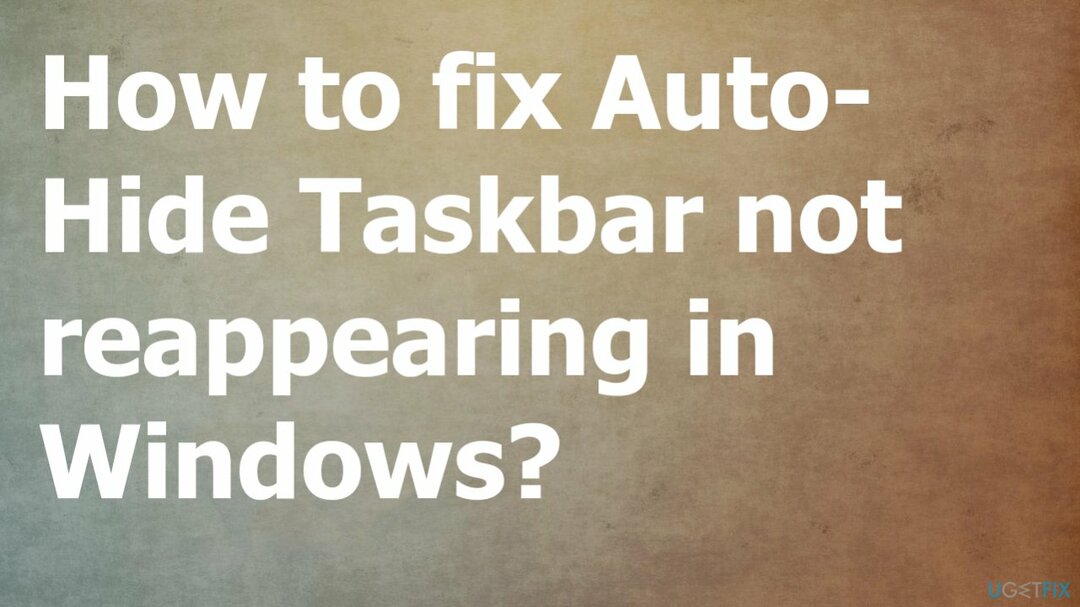
Вы можете решить эту проблему и избежать более серьезных проблем с ПереизображениеСтиральная машина Mac X9 и подобные инструменты. Эти приложения могут находить остатки определенных программ и очищать их. Кроме того, приложения обнаруживают повреждение системы, поврежденные или измененные файлы и удаляют их с компьютера.
Эти проблемы с файлами и функциями, которые не работают, часто могут возникать после недавнего обновления ОС или из-за неправильно установленного обновления. Возможно, вы захотите обновить или отменить обновление, если вы недавно сделали это, чтобы исправить автоматическое скрытие панели задач, которая больше не появляется в Windows. Другие варианты перечислены и не занимают много времени.
1. Перезапустите проводник
Для восстановления поврежденной системы необходимо приобрести лицензионную версию Переизображение Переизображение.
- Идти к Диспетчер задач > нажмите CTRL+ALT+Удалить – Диспетчер задач.
- Переключиться на Подробности вкладка вверху.
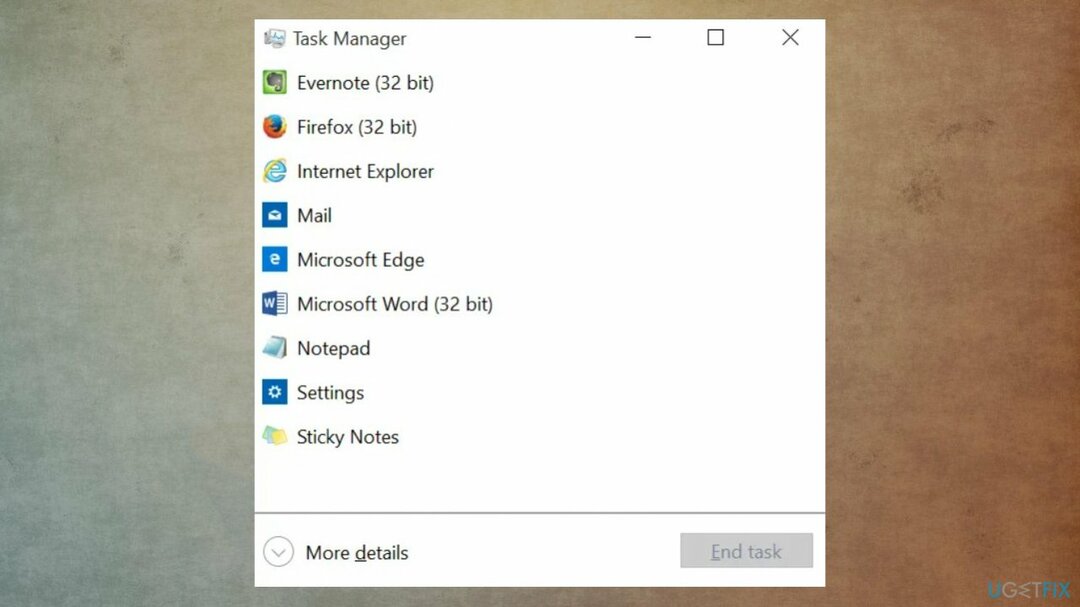
- Теперь найдите следующие запущенные службы и выберите их, щелкнув по ним.
- Ударять Удалить на клавиатуре и подтвердите свой выбор, выбрав Завершить процесс.
- Затем перезапустите Проводник Виндоус.

- Нажмите на Файл в левом верхнем углу и выберите Запустить новую задачу.
- Тип исследователь.исполняемый нажмите «ОК».
- После перезапуска проводника перезагрузите компьютер.
2. Остановить программы от пребывания в трее
Для восстановления поврежденной системы необходимо приобрести лицензионную версию Переизображение Переизображение.
- Откройте приложение «Настройки».
- Идти к Система.
- Затем Уведомления и действия страница.
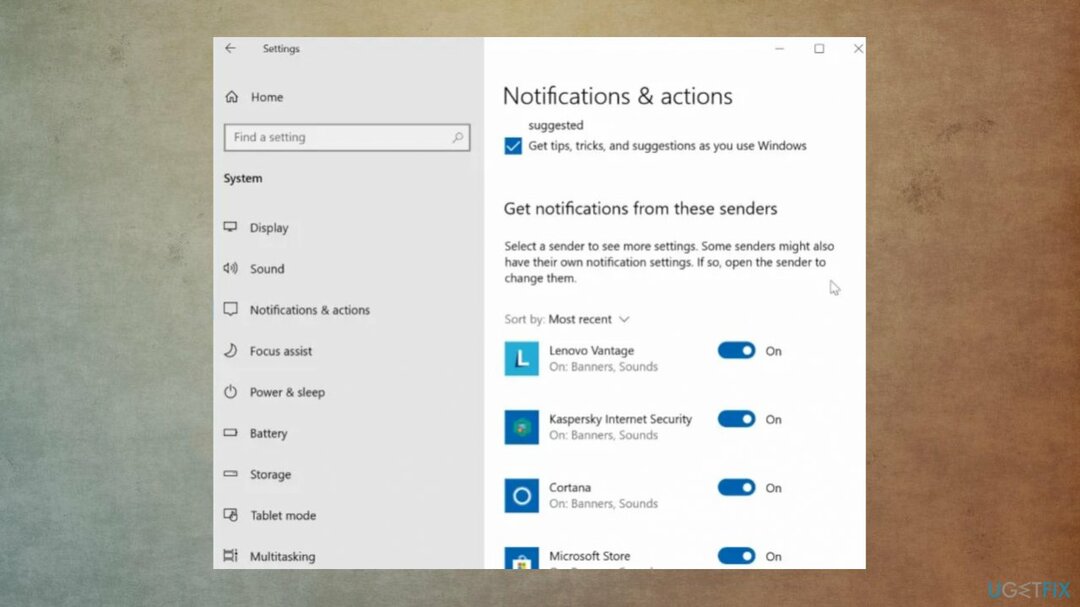
- Под Получайте уведомления от этих приложений раздел, убедитесь, что программа не настроена на показ уведомлений. Если включено, отключите его здесь.
- Перейдите к Настройки > Персонализация > Панель задач страница.
- Нажмите Выберите, какие значки будут отображаться на панели задач. ссылку, а затем выключите значок программы.
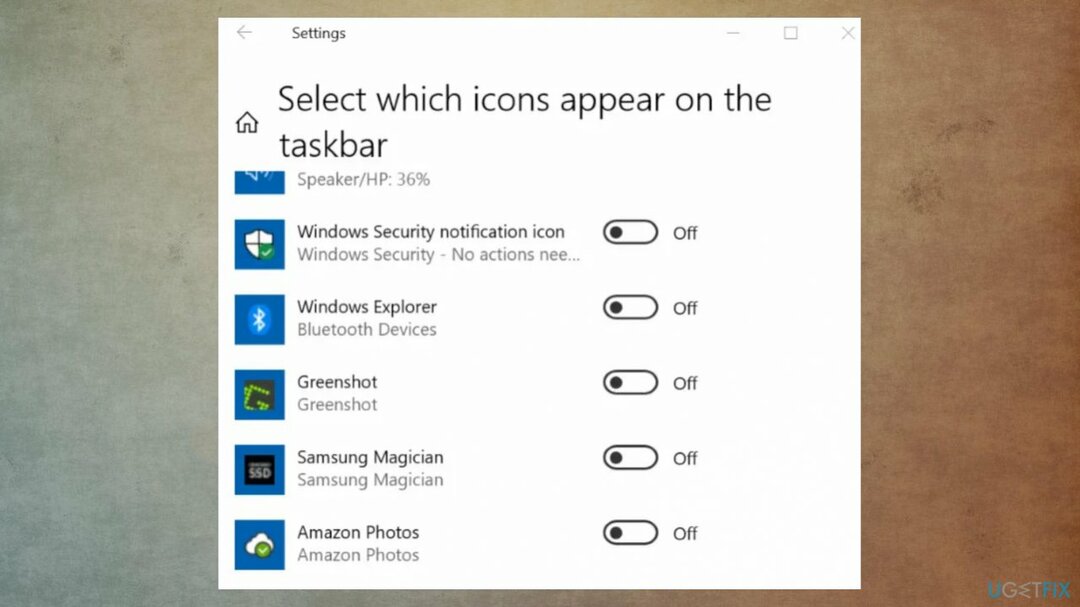
3. Попробуйте определенные свойства параметра автоматического скрытия
Для восстановления поврежденной системы необходимо приобрести лицензионную версию Переизображение Переизображение.
- Щелкните правой кнопкой мыши на панели задач.
- Нажмите на Характеристики
- Установите флажок Автоматически скрывать панель задач.
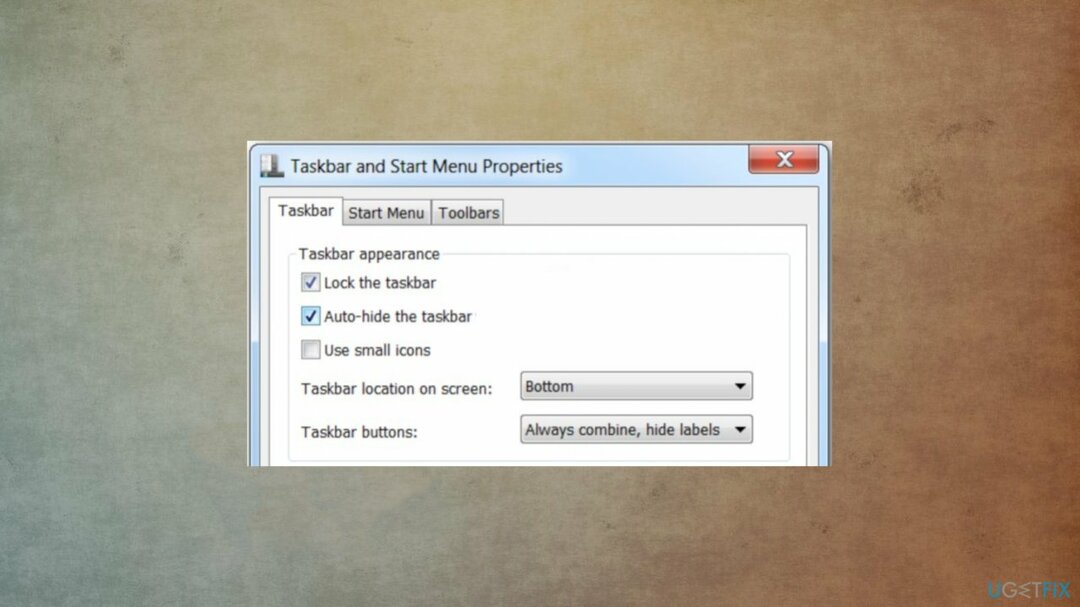
- Нажмите на ХОРОШО.
Исправьте свои ошибки автоматически
Команда ugetfix.com делает все возможное, чтобы помочь пользователям найти лучшие решения для устранения их ошибок. Если вы не хотите возиться с методами ручного ремонта, используйте автоматическое программное обеспечение. Все рекомендуемые продукты были протестированы и одобрены нашими специалистами. Инструменты, которые вы можете использовать для исправления вашей ошибки, перечислены ниже:
Предложение
сделай это сейчас!
Скачать исправлениеСчастье
Гарантия
сделай это сейчас!
Скачать исправлениеСчастье
Гарантия
Если вам не удалось исправить ошибку с помощью Reimage, обратитесь за помощью в нашу службу поддержки. Пожалуйста, сообщите нам все детали, которые, по вашему мнению, мы должны знать о вашей проблеме.
Этот запатентованный процесс восстановления использует базу данных из 25 миллионов компонентов, которые могут заменить любой поврежденный или отсутствующий файл на компьютере пользователя.
Для восстановления поврежденной системы необходимо приобрести лицензионную версию Переизображение инструмент для удаления вредоносных программ.

Не позволяйте веб-сайтам, интернет-провайдерам и другим сторонам отслеживать вас
Чтобы оставаться полностью анонимным и предотвратить провайдера и правительство от шпионажа на вас, вы должны использовать Частный доступ в Интернет VPN. Это позволит вам подключаться к Интернету, оставаясь при этом полностью анонимным, зашифровывая всю информацию, предотвращая трекеры, рекламу, а также вредоносный контент. Самое главное, вы остановите незаконную деятельность по наблюдению, которую АНБ и другие правительственные учреждения осуществляют за вашей спиной.
Быстро восстановить потерянные файлы
В любой момент при работе с компьютером могут произойти непредвиденные обстоятельства: он может выключиться из-за отключения электроэнергии, Может возникнуть синий экран смерти (BSoD), или случайные обновления Windows могут привести к тому, что машина, когда вы ушли на несколько минут. В результате ваши школьные задания, важные документы и другие данные могут быть потеряны. К восстанавливаться потерянные файлы, вы можете использовать Восстановление Данных Про – он ищет копии файлов, которые все еще доступны на вашем жестком диске, и быстро извлекает их.